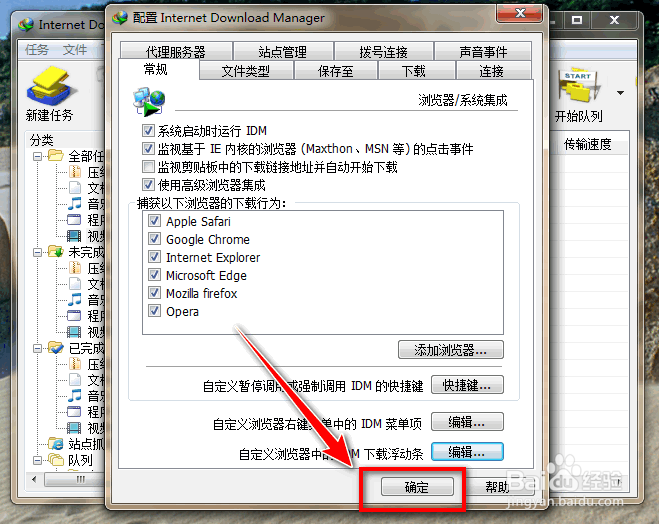1、打开IDM下载软件,点击工具栏上的“选项”按扭。

2、点击“常规”选项卡。

3、点击“自定义浏览器中的IDM下载浮动条”右边的编辑按扭。

4、先点击“全部清除”,再勾选“不要从在线播放器中自动捕获并下载文件”。

5、点击“确定”。注意:点击确定前,检查下“不要从在线播放器中自动捕获并下载文件”是否已勾选。如果此项没勾选,打开网页会自动下载此页面所有视频。

6、点击配置窗口的“确定”按扭后,设置即可生效,打开有视频的网页便不会弹出“下载该视频”的浮动条了。
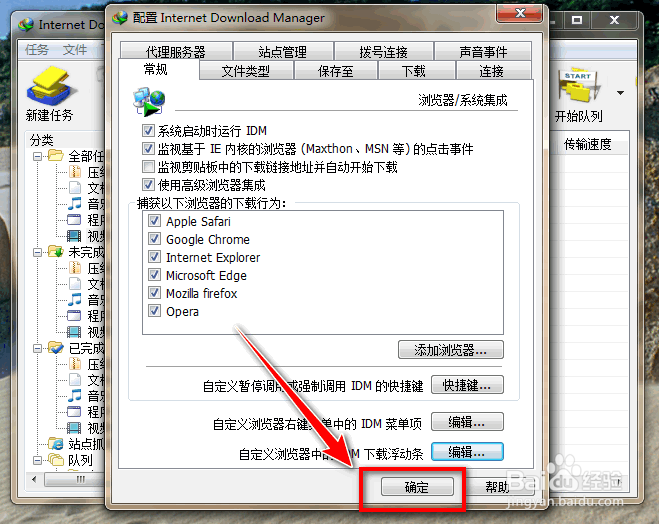
时间:2024-10-12 14:55:15
1、打开IDM下载软件,点击工具栏上的“选项”按扭。

2、点击“常规”选项卡。

3、点击“自定义浏览器中的IDM下载浮动条”右边的编辑按扭。

4、先点击“全部清除”,再勾选“不要从在线播放器中自动捕获并下载文件”。

5、点击“确定”。注意:点击确定前,检查下“不要从在线播放器中自动捕获并下载文件”是否已勾选。如果此项没勾选,打开网页会自动下载此页面所有视频。

6、点击配置窗口的“确定”按扭后,设置即可生效,打开有视频的网页便不会弹出“下载该视频”的浮动条了。